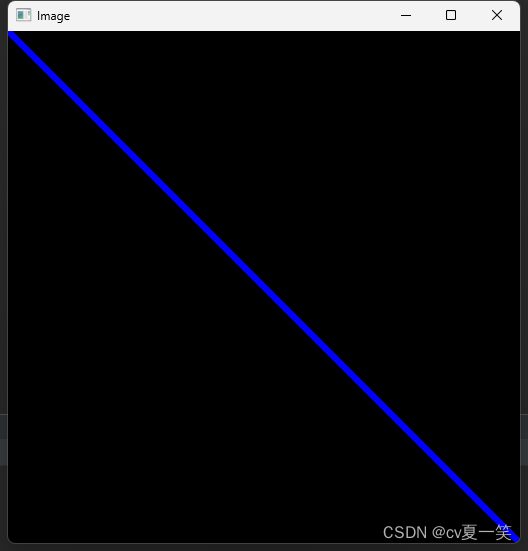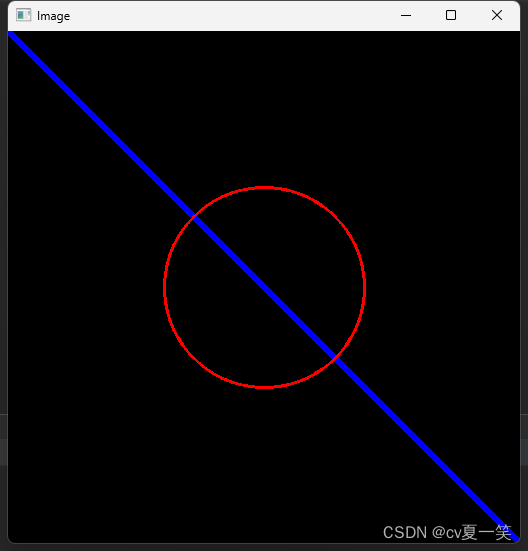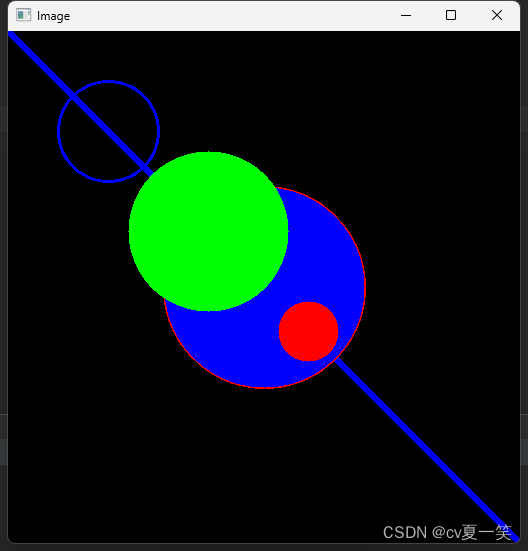【opencv+图像处理】Image Processing in OpenCV 1-2基本图形绘制
博主微信
cvxiayixiao
【Segment Anything Model】计算机视觉检测分割任务专栏。 链接
【公开数据集预处理】特别是医疗公开数据集的接受和预处理,提供代码讲解。链接
【opencv+图像处理】opencv代码库讲解,结合图像处理知识,不仅仅是调库。链接本专栏代码地址
https://github.com/xiawei20161308104/xv_opencv_tutorials
文章目录
- 1.本节涉及的opencv新函数
- 2.opencv cv.line()绘制直线
-
- 代码
- 效果
- 3.opencv cv.circle()绘制圆形
-
- 代码
- 效果
- 3.opencv cv.circle()绘制实心圆
-
- 代码
- 效果:
- 4.opencv cv.circle()图像上绘制多个圆
-
- 代码
- 效果
- 5.opencv cv.rectangle()绘制矩形
-
- 代码:
- 效果
- 6.opencv cv.rectangle()绘制多个矩形
-
- 代码
- 效果
1.本节涉及的opencv新函数
cv.line(),
cv.circle() ,
cv.rectangle(),
cv.ellipse(),
cv.putText()
2.opencv cv.line()绘制直线
cv.line()函数用于绘制图像,首先有一个底图,在底图之上绘制直线,(0,0)为起始点,(511,511)为终止点,5为线宽
imshow()函数用于显示图像,第一个参数是窗口的名称,第二个参数是要显示的图像。
waitKey(0)函数用于等待用户按下任意键关闭图像窗口。
destroyAllWindows()函数用于关闭所有打开的窗口
代码
import numpy as np
import cv2 as cv
# 创建一个黑色图像
img = np.zeros((512,512,3), np.uint8)
# 在图像上绘制一条蓝色的对角线,线宽为5像素
cv.line(img,(0,0),(511,511),(255,0,0),5)
cv.imshow('Image', img)
cv.waitKey(0)
cv.destroyAllWindows()
效果
3.opencv cv.circle()绘制圆形
在上图基础上绘制一个半径为100的圆,圆心为(256, 256),颜色为红色,线宽为2
代码
第一个参数是图像。
第二个参数是圆心的坐标 (x, y)。
第三个参数是圆的半径。
第四个参数是颜色,以 (B, G, R) 的形式指定。
第五个参数是线宽,如果为负数,则表示填充整个圆
cv.circle(img, (256, 256), 100, (0, 0, 255), 2)
效果
3.opencv cv.circle()绘制实心圆
在cv.circle()函数中将线宽参数(thickness)设置为负值
代码
# 绘制一个填充的圆,半径为100,圆心在(256, 256),颜色为蓝色
cv.circle(img, (256, 256), 100, (255, 0, 0), -1)
线宽参数(thickness)设置为-1,表示绘制填充的圆。 圆的半径为100,圆心位于(256, 256),填充颜色为蓝色((255,0, 0))。
效果:
4.opencv cv.circle()图像上绘制多个圆
多次调用cv.circle()函数,并为每个圆指定不同的参数
代码
# 绘制多个实心圆与空心圆
import numpy as np
import cv2 as cv
# 创建一个黑色图像
img = np.zeros((512,512,3), np.uint8)
# 在图像上绘制一条蓝色的对角线,线宽为5像素
cv.line(img,(0,0),(511,511),(255,0,0),5)
cv.circle(img, (256, 256), 100, (0, 0, 255), 2)
cv.circle(img, (256, 256), 100, (255, 0, 0), -1)
cv.circle(img, (100, 100), 50, (255, 0, 0), 2)
cv.circle(img, (200, 200), 80, (0, 255, 0), -1)
cv.circle(img, (300, 300), 30, (0, 0, 255), -1)
cv.imshow('Image', img)
cv.waitKey(0)
cv.destroyAllWindows()
效果
5.opencv cv.rectangle()绘制矩形
代码:
import numpy as np
import cv2 as cv
# 创建一个空白图像
img = np.zeros((512, 512, 3), np.uint8)
# 在图像上绘制一个矩形,左上角坐标为(100, 100),右下角坐标为(400, 300),颜色为绿色,线宽为2
cv.rectangle(img, (100, 100), (400, 300), (0, 255, 0), 2)
# 显示图像
cv.imshow('Image', img)
cv.waitKey(0)
cv.destroyAllWindows()
第一个参数是图像。
第二个参数是矩形的左上角坐标 (x1, y1)。
第三个参数是矩形的右下角坐标 (x2, y2)。
第四个参数是颜色,以 (B, G, R) 的形式指定。
第五个参数是线宽,如果为负数,则表示填充整个矩形。
效果
6.opencv cv.rectangle()绘制多个矩形
代码
import numpy as np
import cv2 as cv
# 画一个黑色背景
img = np.zeros((512, 512, 3), np.uint8)
# 画很多个矩形 -1是画一个实心的
cv.rectangle(img, (100, 100), (200, 200), (0, 255, 0), 2)
cv.rectangle(img, (300, 300), (400, 400), (0, 0, 255), -1)
cv.imshow('Image', img)
cv.waitKey(0)
cv.destroyAllWindows()